- מְחַבֵּר Abigail Brown [email protected].
- Public 2023-12-17 06:48.
- שונה לאחרונה 2025-01-24 12:10.
מה כדאי לדעת
- המהיר ביותר: השתמש במקשי הקיצור Ctrl+Enter.
- באמצעות תפריט: לחץ במסמך שבו אתה רוצה את מעבר העמוד. לחץ על Insert > Break > Pagebreak.
- נייד: הקש במקום שבו אתה רוצה את מעבר הדף, הקש על סימן הפלוס > מעבר דף.
מאמר זה מסביר כיצד ליצור מעברי דפים ב-Google Docs באפליקציה למחשב שולחני ולנייד.
כיצד לעבור דף ב-Google Docs
Google Docs מספק דרכים קלות לבצע מעבר דף. הדרך המהירה ביותר היא להשתמש במקשי הקיצור Ctrl+Enter. אחרת, עבור לתפריט Insert.
- בחר היכן במסמך ברצונך לשים את מעבר העמוד. אם בסופו של דבר אתה מציב אותו במקום הלא נכון, אתה תמיד יכול לבטל אותו ולהתחיל מחדש.
-
עבור אל Insert > Break, ובחר Pagebreak. יש כאן גם אפשרויות מעבר קטע, אבל הן אינן זהות למעבר עמוד (עוד על כך בהמשך).

Image
אם אתה משתמש באפליקציה לנייד, פתח את המסמך לעריכה, בחר היכן להחיל את מעבר העמוד, השתמש בסימן הפלוס כדי לפתוח תפריט חדש, ולאחר מכן הקש על מעבר עמוד.
איך להסיר מעברי דפים
מלבד Edit > Undo, שעובד טוב רק אם זה עתה ביצעת את מעבר הדף, אין שום "גורף" הסר את כל מעברי הדפים" ב-Google Docs. הדבר הטוב הבא הוא לזהות היכן ההפסקות ולאחר מכן למחוק אותן בנפרד.
למצוא אחד זה קל: חפש רווח גדול בין שני אובייקטים, כמו שתי פסקאות או תמונות. כשתגיעו אליו, עברו לקטע שקדם לו (אחרי כל נתונים, כמובן) והשתמשו במקש Delete עד שהוא נעלם. לחלופין, עבור לקטע מיד לאחר מעבר הדף והשתמש במקש Backspace.
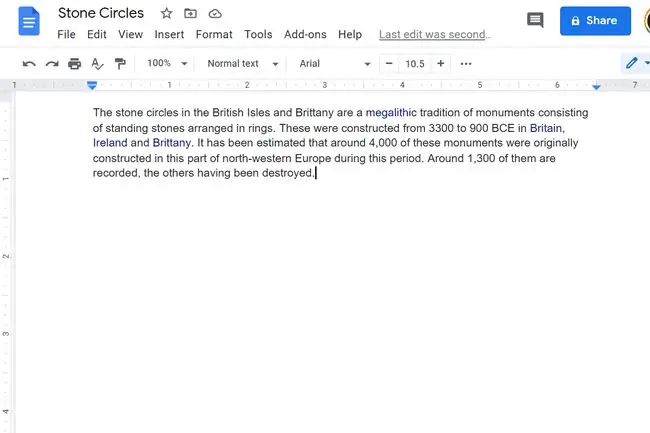
לעשות זאת באפליקציה לנייד היא אפילו קלה יותר. גלול עד שתראה קו אופקי שאומר Page Break. הקש מתחתיו כדי למקד את הסמן לשם, ולאחר מכן השתמש ברווח האחורי כדי להסיר אותו.
מעברי דפים לעומת הפסקות מדור
לתפריט Insert > Break יש שתי אפשרויות בעלות צלילים דומים: מעבר קטע (דף הבא)ו-מעבר מקטע (רציף) . אז מה הם? האם הם עובדים כמו מעברי עמוד? לא לגמרי.
אפשרות "העמוד הבא" מתחילה קטע חדש בעמוד הבא ומכניסה בו-זמנית מעבר עמוד. השני מתחיל קטע חדש באותו עמוד ללא מעבר עמוד. אמנם מעבר עמוד גם מקפיץ אותך לדף חדש, אבל זה לא באמת עושה את אותו הדבר.
אז למה משמשות הפסקות מקטעים? במילים פשוטות; הם מיועדים לחלוקת המסמך לחלקים שיכולים להיות לכל אחד סגנונות עמוד משלו.
לדוגמה, אם ביצעת מעבר מקטע (באמצעות האפשרות "רציף") בין שתי הפסקאות הראשונות, תוכל לעבור אל File > Page הגדרושנה את הכיוון או השוליים על בסיס סעיף אחר סעיף. אולי תשנה את השוליים השמאלי והימני של הפסקה הראשונה ל-0 אינץ' ואז תגדיר שוליים של 4 אינץ' בפסקה השנייה.
מעבר המקטע "הדף הבא" זהה, אבל מכיוון שהוא יוצר מעבר עמוד, זה שימושי אם אתה צריך שכל עמוד במסמך שלך יכלול הגדרות ייחודיות.
אם ביצעת מעברי מקטעים כאשר התכוונת לעשות מעברי עמודים, עבור אל View > הצג מעברי מקטע כדי לאתר אותם. לחץ לתוך האזור ממש לפני ההפסקה והשתמש במקש Delete כדי למחוק אותו.






